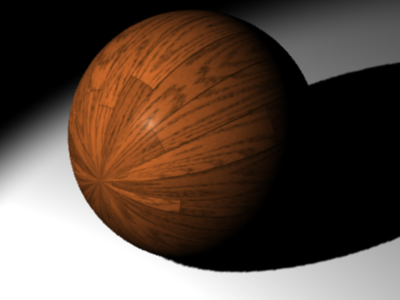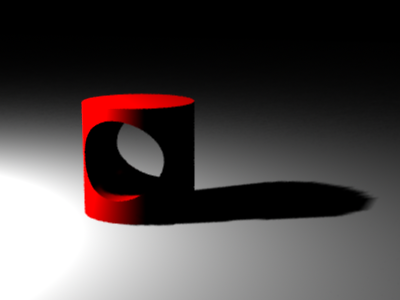Ayam1.13
- RenderMan
- by yuichirou yokomakura
- 2007.10.03 Wednesday 15:34
Ayamがバージョンアップしていた。
今回は3Delightでレンダリングしてみる。
要はライトを選択してShadow Mapの生成。その際,シーンファイルがある場所にcat.exeを置いたら,自動生成してくれた。
以下はエラー。
Tcl: Error! couldn't execute ".cat.exe": no such file or directory
後,タグに以下を追加しておくこと。
RiHider
hidden,depthfilter,s,midpoint
がんばりますよ。
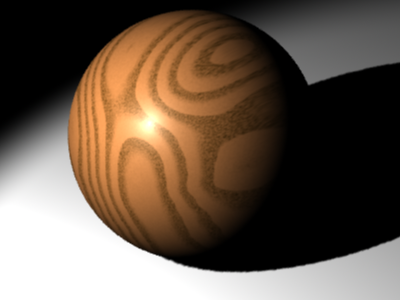
今回は3Delightでレンダリングしてみる。
要はライトを選択してShadow Mapの生成。その際,シーンファイルがある場所にcat.exeを置いたら,自動生成してくれた。
以下はエラー。
Tcl: Error! couldn't execute ".cat.exe": no such file or directory
後,タグに以下を追加しておくこと。
RiHider
hidden,depthfilter,s,midpoint
がんばりますよ。
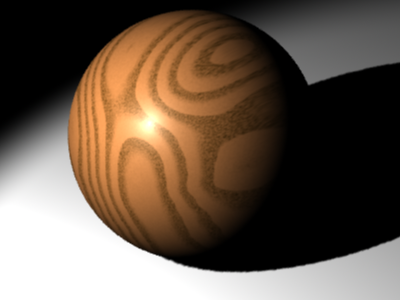
- -
- -